以下是三種徹底解決 Windows 10 的 CMD 中運行?python?命令彈出應用商店問題的方法
??方法一:調整環境變量優先級?-或者直接刪除微軟應用商店的環境變量%USERPROFILE%\AppData\Local\Microsoft\WindowsApp
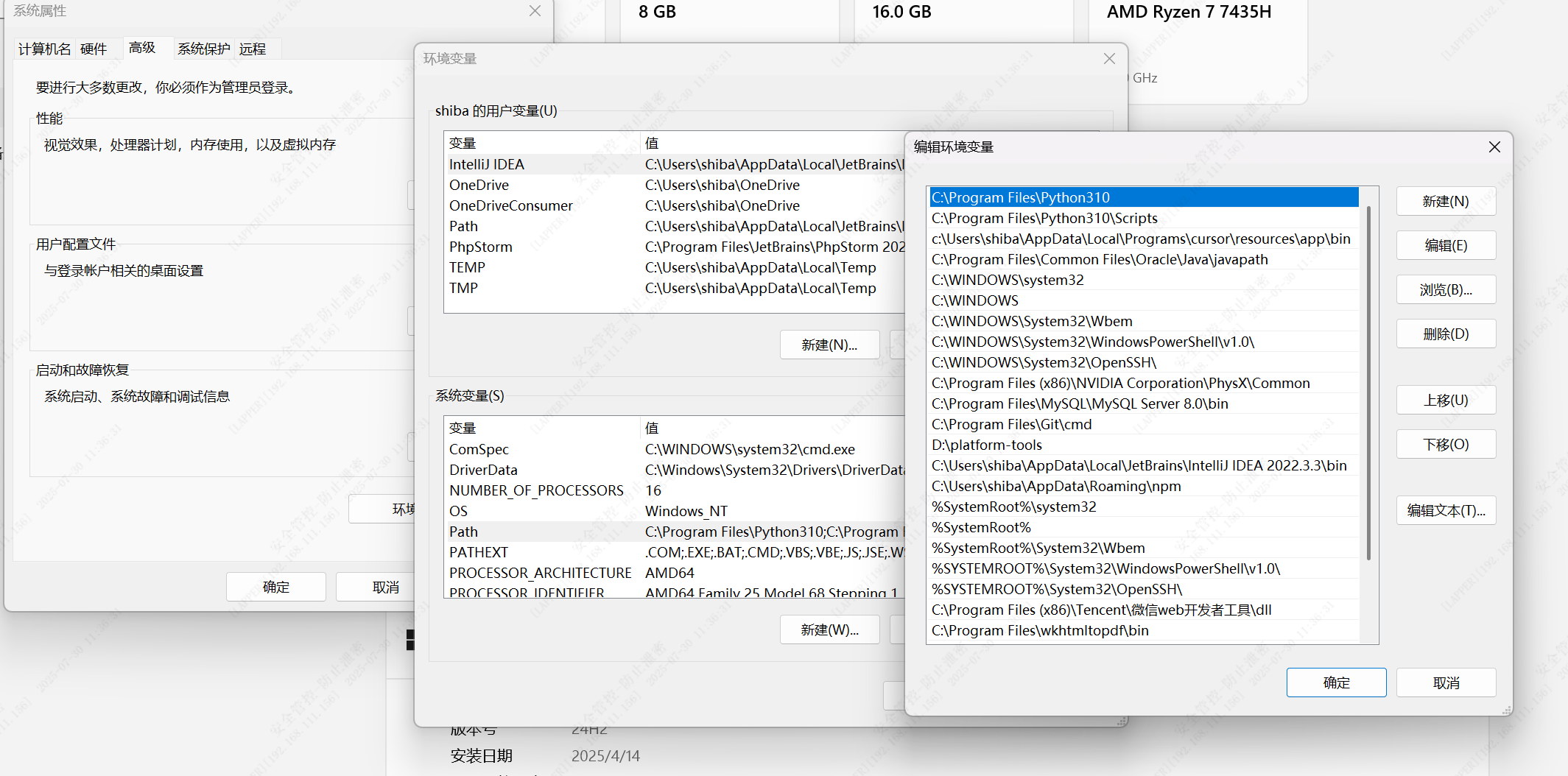 ?
?
??操作步驟??
- 打開系統環境變量設置(右鍵「此電腦」→「屬性」→「高級系統設置」→「環境變量」)。
- 在?
Path?變量中,將 Python 的安裝路徑(如?C:\Python39?和?C:\Python39\Scripts)??上移??至?%USERPROFILE%\AppData\Local\Microsoft\WindowsApps?的上方,確保系統優先調用本地 Python 而非應用商店別名。 - 重啟 CMD 或 PowerShell 測試?
python --version。
??適用場景??
- 適用于環境變量中存在多個 Python 路徑或 WindowsApps 路徑干擾的情況。
??方法二:禁用應用執行別名??
??操作步驟??
- 按下?
Win + S,搜索并打開「管理應用執行別名」。 - 關閉?
python.exe?和?python3.exe?對應的開關,阻止系統將命令重定向到應用商店。 - 若問題仍存在,可嘗試直接刪除?
Path?中的?WindowsApps?路徑(但需注意系統可能自動恢復)。
- 按下?
??適用場景??
- 適用于 Windows 10/11 默認啟用應用別名的情況,無需修改環境變量順序。
??方法三:修改文件夾權限【最管用的】
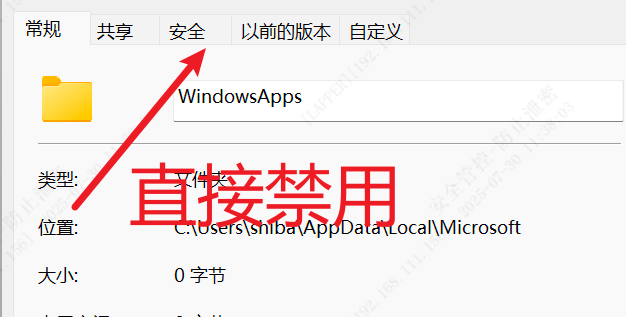 ?
?
??操作步驟??
- 定位到?
WindowsApps?文件夾(通常位于?%USERPROFILE%\AppData\Local\Microsoft\WindowsApps)。 - 右鍵文件夾→「屬性」→「安全」→「編輯」,將所有用戶的權限設置為「拒絕」,阻止系統調用該目錄下的?
python.exe[citation:用戶原文]。 - 重啟 CMD 驗證。
- 定位到?
??注意事項??
- 此方法可能影響其他應用商店應用,且需謹慎操作(權限錯誤可能導致系統異常)[citation:用戶原文]。
注意:要保證環境變量正常 每次操作完及時調整
??補充建議??
- ??驗證安裝??:直接運行絕對路徑(如?
C:\Python39\python.exe --version)確認 Python 是否正常。 - ??多版本管理??:推薦使用?
pyenv-win?或虛擬環境避免路徑沖突。 - ??注冊表修復(高級用戶)??:若問題持續,可檢查注冊表中?
.py?文件關聯是否正確指向本地 Python。 - ?
? ? ? ? ? ? ? ?遇到的bug記錄下來 幫助有緣人 有用記得一鍵三連 點贊關注多交流
開源:AI智能體生態的技術革命)



)
)

![[python][selenium] Web UI自動化8種頁面元素定位方式](http://pic.xiahunao.cn/[python][selenium] Web UI自動化8種頁面元素定位方式)


)
與分組分區】【下游收集器】)







